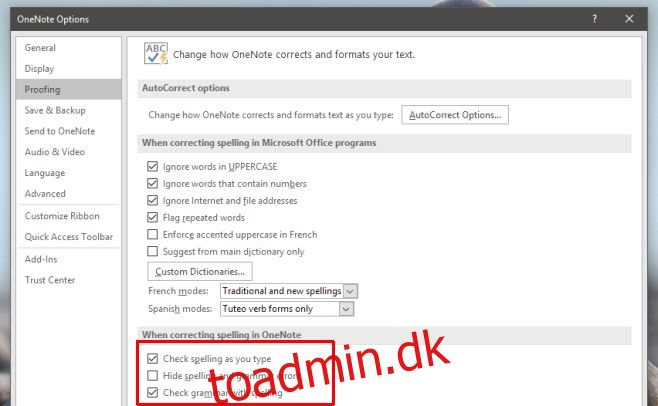OneNote har en indbygget stave- og grammatikkontrolfunktion. Funktionen er mere eller mindre den samme som den i MS Office. Det er mildt sagt nyttigt, men ikke alle tager de pæneste, mest grammatisk korrekte noter. For mange mennesker er de noter, de tager, hurtige tanker, der kan være fyldt med stave- og grammatikfejl. Hvis du føler, at korrekturfunktionen i OneNote ikke er så nyttig, kan du slippe af med den. Sådan kan du slå stave- og grammatikkontrol fra i OneNote.
OneNote har to apps; desktop-appen, der er en del af MS Office Suite af apps og UWP-appen, der følger med Windows 10. Metoden til at deaktivere stave- og grammatikkontrol i OneNote til skrivebordet er forskellig fra UWP-appen.
OneNote Desktop App
Åbn OneNote til skrivebordet og gå til Filer> Indstillinger. Vælg fanen ‘Korrektur’ i vinduet Indstillinger. Helt nederst er et afsnit kaldet ‘Når der rettes stavning i OneNote’. Dette afsnit har to muligheder, som du skal fjerne markeringen fra; kontroller stavning, mens du skriver, og kontroller grammatik med stavning.
Fjern markeringen i begge disse muligheder, og OneNote vil ikke længere understrege stave- og grammatikfejl.
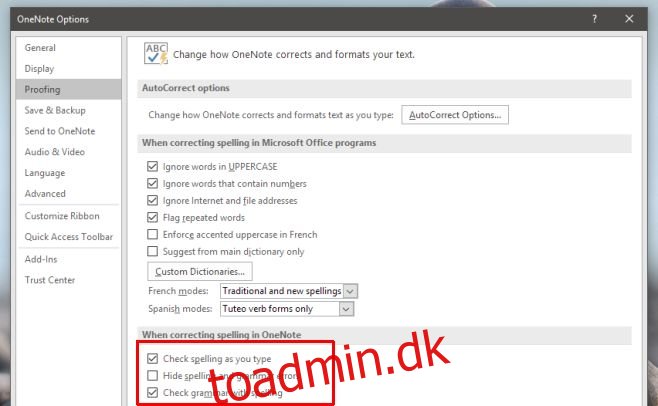
OneNote UWP-app
Åbn OneNote UWP-appen. Hvis du søger efter det i Cortana eller Windows Search, er det ‘Trusted Windows Store App’.
Klik på hamburgermenuknappen øverst til venstre. I panelet, der åbnes i venstre side af din skærm, skal du vælge ‘Indstillinger’ helt nederst. Et indstillingspanel åbnes til højre. Vælg ‘Indstillinger’ fra dette panel.
På skærmbilledet Indstillinger skal du rulle til bunden og slå indstillingen for korrektur af indstillinger fra. Luk og åbn OneNote igen. Denne mulighed er usædvanlig buggy, og ærligt talt giver det ikke helt mening, hvorfor det deaktiverer stavekontrollen, hvis du slår den ‘Fra’. At slå det til er det, der skal deaktivere stavekontrol, men det virker ikke på den måde.
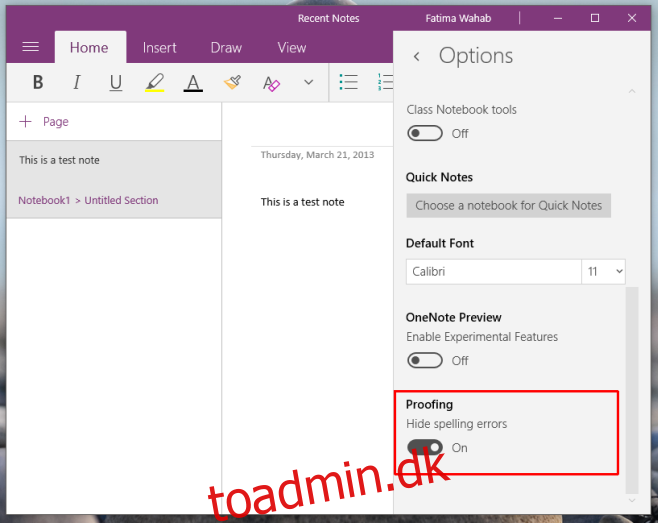
OneNote UWP-appen har én switch til at deaktivere både stave- og grammatikkontrol i modsætning til OneNote til desktop. Du kan også slå stave- og grammatikkontrol fra i MS Word.